Hướng dẫn sử dụng Numbers cho iPad
- Chào mừng
- Tính năng mới
-
- Bắt đầu với Numbers
- Giới thiệu về hình ảnh, biểu đồ và các đối tượng khác
- Tạo bảng tính
- Mở bảng tính
- Ngăn vô tình sửa
- Cá nhân hóa mẫu
- Sử dụng trang tính
- Hoàn tác hoặc làm lại các thay đổi
- Lưu bảng tính
- Tìm bảng tính
- Xóa bảng tính
- In bảng tính
- Thay đổi nền trang tính
- Sao chép văn bản và đối tượng giữa các ứng dụng
- Tùy chỉnh thanh công cụ
- Khái niệm cơ bản về màn hình cảm ứng
- Sử dụng Apple Pencil với Numbers
- Bản quyền
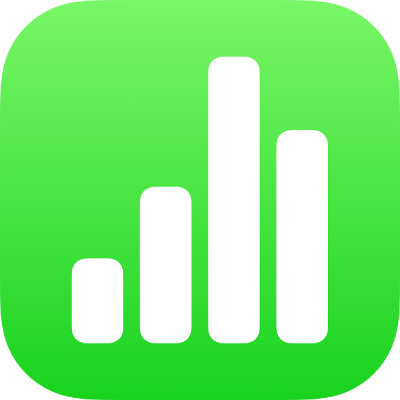
Sao chép, di chuyển hoặc xóa nội dung ô trong Numbers trên iPad
Sao chép hoặc di chuyển nội dung ô
Khi bạn sao chép một ô, hoặc di chuyển dữ liệu của ô đến vị trí mới trong bảng, các thuộc tính của ô cũng được sao chép hoặc di chuyển, bao gồm định dạng dữ liệu, nền, viền và nhận xét.
Đi tới ứng dụng Numbers
 trên iPad của bạn.
trên iPad của bạn.Mở một bảng tính, sau đó chọn ô mà bạn muốn sao chép hoặc di chuyển.
Thực hiện một trong các thao tác sau:
Dán và ghi đè nội dung hiện có: Chạm vào Sao chép (nếu bạn không nhìn thấy Sao chép, hãy chạm lại vào các ô được chọn). Chọn ô trên cùng bên trái mà bạn muốn dán dữ liệu, sau đó chạm vào Dán (nếu bạn không nhìn thấy Dán, hãy chạm lại vào ô).
Nếu phạm vi dữ liệu của bạn chứa các công thức, chạm vào Dán công thức hoặc Dán giá trị. Dữ liệu ghi đè mọi dữ liệu hiện có.
Di chuyển dữ liệu: Chạm và giữ lựa chọn cho đến khi ô có vẻ nhô ra khỏi bảng, sau đó kéo sang một vị trí khác trong bảng. Dữ liệu hiện có được thay thế bằng dữ liệu mới.
Dán bên ngoài bảng hiện có để tạo bảng mới: Chạm vào Sao chép (nếu bạn không nhìn thấy Sao chép, hãy chạm lại vào các ô được chọn). Chạm ở bên ngoài bảng, chạm lại vào trang tính để xem menu ngữ cảnh, sau đó chạm vào Dán. Bảng mới sẽ được tạo với các ô đã dán.
Bạn cũng có thể sao chép ô từ một bảng trong bảng tính khác hoặc từ Pages hoặc Keynote.
Xóa nội dung khỏi các ô
Đi tới ứng dụng Numbers
 trên iPad của bạn.
trên iPad của bạn.Mở một bảng tính, chọn một hoặc nhiều ô, sau đó chạm vào Xóa (nếu bạn không nhìn thấy Xóa, hãy chạm lại vào ô).